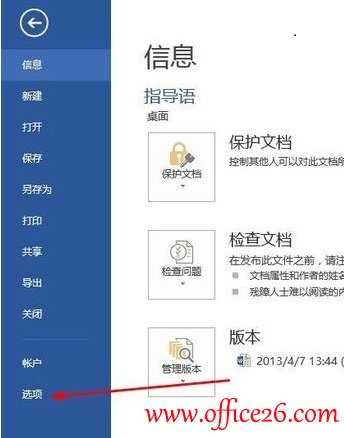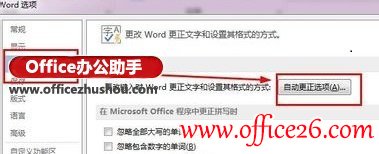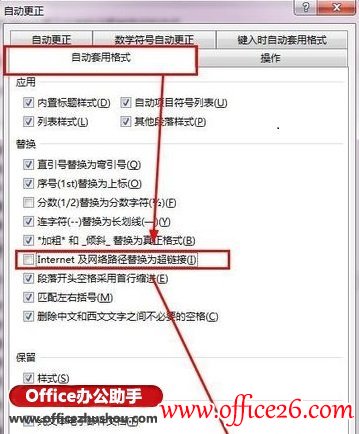从网页上粘贴下来的文字往往带有超链接,或者某些网址复制到Word里也是自动添加了链接,这是Word的自动套用格式,如果链接多的话,一个一个的去除也是费时费力的事。
今天我们的教程就是以Word 2013为例,教会大家如何设置Word来批量删除超链接,粘贴得到的文字没有超链接,下面是具体的教程:
1、打开Word,点击文件,打开文件菜单。
2、在这个界面中,我们打开选项按钮,如图所示。
Word 2013独特的简洁清爽阅读视图
大家有时在查看文档时,是否会因为不能集中注意力而无法安心阅读?那就尝试下Word2013清爽的阅读视图吧。Office2013中最重要的组件Word2013的阅读视图有很多有点:界面设计简洁清爽。隐
3、在选项界面,找到“校对“,然后点击自动更正选项。
4、在这里有一个自动套用格式,我们找到如图所示的选项,然后取消选中它,点击确定按钮。
好了,至此你的Word中粘贴的文字就没有超链接了,是不是很简单
去除Word 2013文档中文字下方波浪线的方法
相信经常拷贝文字至Word文档里的兄弟们都有一种感受,那就是会莫名其妙的在文字下方多出很多蓝色红色的波浪线,当然这些都是因为存在语法错误才引起的。但很多时候我们会发现没有语法